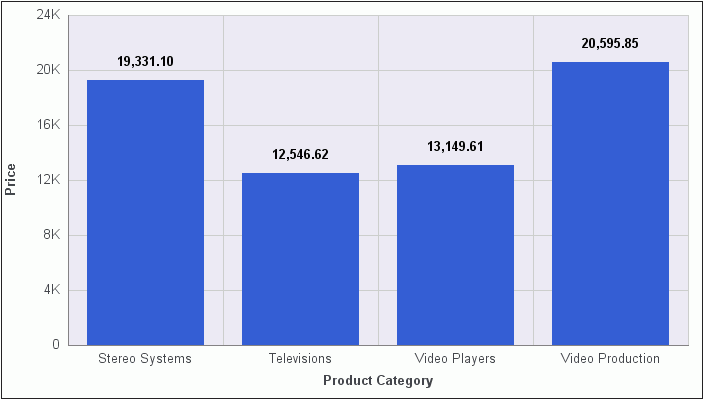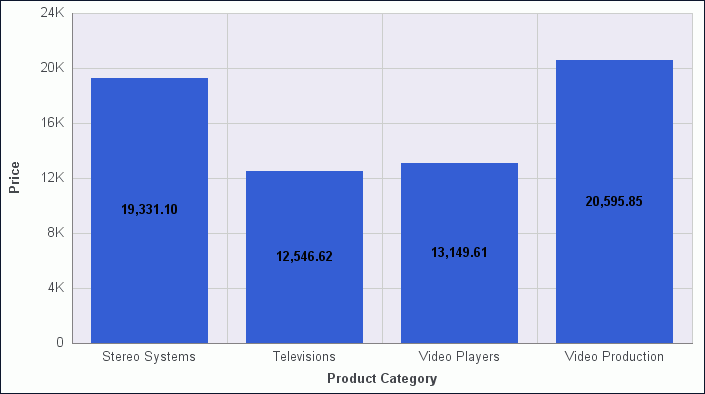トピックス |
リボンまたは右クリックメニューのいずれかを使用してデータラベルオプションにアクセスすると、ダイアログボックスが表示されます。データラベルのフォーマット設定でよく使用するダイアログボックスには、次のものがあります。
- ラベルフォーマット
- スタイル
- 線スタイル
これらのダイアログボックスを開く方法についての詳細は、データラベルプロパティの使用の手順を参照してください。
[ラベルフォーマット] ダイアログボックスには、データラベルを編集するオプションが表示されます。棒グラフ、円グラフ、面グラフでは、同一のタブが表示されます。
[ラベルフォーマット] ダイアログボックスには、次のタブがあります。
- 全般オプション (オプションはグラフタイプごとに異なります)
- 詳細 (オプションはグラフタイプごとに異なります)
[全般オプション] タブでは、データラベルをグラフに追加したり、データラベルの位置、角度、ラジアスを設定したりします。下図は、[全般オプション] タブを示しています。
![[ラベルフォーマット] ダイアログボックスの [全般オプション] タブ](files/images/ia_format_labels_BLA_80.jpg)
[全般オプション] タブには、次のオプションがあります。
- データラベルの表示 このオプションを選択して、グラフ上にデータラベルを表示します。このオプションの選択を解除すると、データラベルが非表示になります。
-
位置 このドロップダウンメニューからオプションを選択して、データラベルを表示する位置を指定します。次のオプションがあります。
- カスタム
- 上
- 上端
- 上端の下
- 中央揃え
- 下
- 中央背面
- 角度 データラベルの角度を設定します。位置を [カスタム] に設定した場合、角度のプロパティを定義してデータラベルのカスタム位置を作成することができます。
- ラジアス データラベルのラジアスを設定します。位置を [カスタム] に設定した場合、ラジアスのプロパティを定義してデータラベルのカスタム位置を作成することができます。
-
ラベルフォーマット このドロップダウンメニューから定義済みフォーマットを選択して、ラベルに適用することができます。次のオプションがあります。
- パターンの使用 /100
- パターンの使用
- 全般
- 小数点以下 0 桁
- パーセント、小数点以下 0 桁
- パーセント、小数点以下 1 桁
- パーセント、小数点以下 2 桁
- 通貨 - 標準
- 通貨 - 小数点以下 0 桁
- 全般 - 1000 単位
- 通貨 - 1000 単位
- 通貨 - 100 万単位
- 全般 - 10 億単位
- 全般 - 1 兆単位
- 通貨 - 1 兆単位
- 3 桁区切り、小数点以下 0 桁
- 3 桁区切り、小数点以下 2 桁
- 日付 (短い)
- 日付 (中間)
- 日付 (長い)
- 日付 (完全)
- パーセント (小数点以下 0 桁) / 100
- パーセント (小数点以下 1 桁) / 100
- パーセント (小数点以下 2 桁) / 100
- カスタムフォーマット データラベルの標準数値フォーマットパターンを入力します。このオプションは、[ラベルフォーマット] ドロップダウンメニューから [パターンの使用] を選択した場合にのみ使用可能になります。
- ラベルスタイル このアイコンをクリックして [スタイル] ダイアログボックスを開き、テキストのスタイルを設定することができます。詳細は、スタイルダイアログボックスを参照してください。
[詳細] タブでは、データラベルの追加プロパティを変更します。下図は、[詳細] タブを示しています。
![[ラベルフォーマット] ダイアログボックスの [詳細] タブ](files/images/ia_format_labels_Advanced_BLA_80.jpg)
[詳細] タブには、次のオプションがあります。
- ゼロラベルの表示 このオプションを選択して、グラフに 0 (ゼロ) 値を表示します。このオプションの選択を解除すると、0 (ゼロ) を除くデータ値がすべて表示されます。
- 重複するデータラベルを削除 このオプションを選択して、同一値を共有する複数のデータラベルがある場合に、重複するデータラベルを削除します。その結果、1 つの値のみが表示されます。
- 負の値のデータラベルに色を適用 このオプションを選択して、正の値のデータラベルとは別に、負の値のデータラベルにスタイルを設定することができます。
- 色 このアイコンをクリックして [色] ダイアログボックスを開き、負の値の色を選択します。
[全般オプション] タブには、積み上げグラフに固有のオプションがあります。下図は、積み上げグラフの [全般オプション] タブを示しています。
![積み上げグラフの [ラベルフォーマット] ダイアログボックスの [全般オプション] タブ](files/images/ia_stacked_general_options.jpg)
積み上げグラフに固有のオプションには、次のものがあります。
- 累計の表示 このオプションを選択して、データテキストラベルに累計を表示します。このオプションの選択を解除すると、データテキストラベルに個別の集計が表示されます。
- 積み上げ合計の表示 このオプションを選択して、積み上げ合計を表示します。積み上げ合計を表示するには、[データ位置] を [中央] に設定する必要があります。
バブルグラフと株価グラフの [全般オプション] および [詳細] タブは、[カスタムラベル] を除き、棒グラフ、折れ線グラフ、面グラフと同一です。
円グラフの場合、[全般オプション] と [詳細] タブは、[円ラベル] および [円タイトル] で置き換えられます。
[円ラベル] タブでは、円データラベルをカスタマイズします。下図は、[円ラベル] タブを示しています。
![[ラベルフォーマット] ダイアログボックスの [円ラベル] タブ](files/images/ia_8001_format_labels_db_pie_labels.gif)
[円ラベル] タブには、次のオプションがあります。
- ラベルの位置 このドロップダウンメニューからオプションを選択して、円グラフのフィーラ線およびラベルの表示を制御します。
- ラベルの表示形式 このドロップダウンメニューからオプションを選択して、円グラフのフィーラ線の横に表示するラベルの表示形式を制御します。
- ラベルフォーマット このドロップダウンメニューから定義済みフォーマットを選択して、ラベルに適用することができます。
- カスタムフォーマット 定義済みフォーマットのリストから [パターンの使用] を選択した場合に、このテキストボックスでカスタムフォーマットを定義します。カスタムフォーマットで使用可能な文字のリストおよび説明については、下表を参照してください。
- ラベルスタイル このボタンをクリックして [スタイル] ダイアログボックスを開き、テキストのスタイルを設定することができます。
- リングラベル これらのオプションは、リンググラフのタブに表示されます。
- リングラベルの表示 このオプションを選択して、リンググラフでの合計ラベルの表示を制御します。
- ラベルフォーマット このドロップダウンメニューから定義済みフォーマットを選択して、ラベルに適用することができます。
- カスタムフォーマット 定義済みフォーマットのリストから [パターンの使用] を選択した場合に、このテキストボックスでカスタムフォーマットを定義します。詳細は、下表を参照してください。
- ラベルスタイル このボタンをクリックして [スタイル] ダイアログボックスを開き、テキストのスタイルを設定することができます。
[ラベルフォーマット] ドロップダウンメニューには、ラベルに適用可能な定義済みフォーマットのリストが表示されます。[パターンの使用] を選択した場合は、[カスタムフォーマット] テキストボックスでパターンを定義する必要があります。下表は、カスタムフォーマットで使用可能な文字の説明です。
|
文字 |
説明 |
|---|---|
|
# |
桁を表します。 |
|
0 (ゼロ) |
非表示にします。 |
|
. (ピリオド) |
小数点の区切り文字に使用するプレースホルダです。 |
|
, (カンマ) |
位の区切り文字に使用するプレースホルダです。 |
|
; (セミコロン) |
複数のフォーマットを区別します。 |
|
- (ダッシュ) |
デフォルトの負の接頭語です。 |
|
% (パーセント) |
100 で除算してパーセントで表示します。 |
|
x |
接頭語または接尾語にその他の文字を使用できることを指定します。 |
|
‘ (アポストロフィ) |
接頭語または接尾語に使用する特殊文字をこの引用符で囲みます。 |
[円タイトル] タブでは、円タイトルを作成し、スタイルを設定します。下図は、[円タイトル] ダイアログボックスを示しています。
![[ラベルフォーマット] ダイアログボックスの [円タイトル] タブ](files/images/ia_8001_format_labels_db_pie_title.gif)
[円タイトル] タブには、次のオプションがあります。
- 円タイトルの表示 (デフォルト) このオプションの選択を解除すると、円タイトルが非表示になります。このオプションを選択すると、円タイトルが表示されます。
- タイトルスタイル このアイコンをクリックして [スタイル] ダイアログボックスを開き、円タイトルテキストのスタイルを設定することができます。
[じょうごラベル] タブでは、じょうごグラフまたはピラミッドグラフのラベルをカスタマイズします。下図は、[じょうごラベル] タブを示しています。
![[ラベルフォーマット] ダイアログボックスの [じょうごラベル] タブ](files/images/ia_format_labels_funnel.jpg)
[じょうごラベル] タブには、次のオプションがあります。
- ラベルの位置 このドロップダウンメニューからオプションを選択して、じょうごグラフのフィーラ線およびラベルの表示を制御します。
- ラベルフォーマット このドロップダウンメニューから定義済みフォーマットを選択して、ラベルに適用することができます。
- カスタムフォーマット 定義済みフォーマットのリストから [パターンの使用] を選択した場合に、このテキストボックスでカスタムフォーマットを定義します。 カスタムフォーマットで使用可能な文字のリストおよび説明については、前のセクションの表を参照してください。
- ラベルスタイル このボタンをクリックして [スタイル] ダイアログボックスを開き、テキストのスタイルを設定することができます。
- 値スタイル [スタイル] ダイアログボックスを開いて、値のスタイルを設定することができます。
フィーラ線
- フィーラ線の表示 (デフォルト) このオプションの選択を解除すると、フィーラ線が非表示になります。このオプションを選択すると、フィーラ線が表示されます。
- 線スタイル このボタンをクリックして [線スタイル] ダイアログボックスを開き、フィーラ線の色、太さ、スタイルを編集することができます。
[スタイル] ダイアログボックスには、データラベルのスタイルを設定するオプションが表示されます。下図は、[スタイル] ダイアログボックスを示しています。
![[スタイル] ダイアログボックス](files/images/ia_8001_style_db_abrev.gif)
[スタイル] ダイアログボックスには、次のオプションがあります。
- フォント ドロップダウンメニューを使用して、フォントを変更します。
- フォントサイズ ドロップダウンメニューを使用して、フォントサイズの数値を変更します。
- フォントスタイル 該当するボタン (太字、斜体、下線) をクリックして、選択したテキストのスタイルを設定します。
- テキスト配置 該当するボタン (左揃え、中央揃え、右揃え) をクリックして、選択したテキストの位置を揃えます。
- 文字色 このボタンをクリックして [色] ダイアログボックスを開き、フォントの色を選択します。
-
スタイルのリセット このボタンをクリックして、設定をリセットします。
注意:スタイルのリセットは、[スタイル] ダイアログボックスが開いている場合にのみ実行可能です。[OK] をクリックすると、すべての変更が確定されます。 確定したグローバルスタイル設定を元に戻すには、クイックアクセスツールバーの [元に戻す] コマンドを使用します。
[線スタイル] ダイアログボックスには、グラフ上の線のスタイルを設定するオプションが表示されます。下図は、[線スタイル] ダイアログボックスを示しています。
![[線スタイル] ダイアログボックス](files/images/ia_8001_line_style_db.gif)
[線スタイル] ダイアログボックスには、次のオプションがあります。
- 色 このボタンをクリックして [色] ダイアログボックスを開き、線の色を選択します。
- 太さ このボタンをクリックしてドロップダウンメニューを開き、線の太さオプションを選択します。
- スタイル このボタンをクリックしてドロップダウンメニューを開き、線のスタイルオプションを選択します。
- リセット このボタンをクリックして線をリセットし、デフォルトオプションに戻します。